0. 背景
睿登的RD系列数控电源一直以来都是我十分喜欢的一款电源,尤其是其全键盘操作十分便利。但是其配套的外壳却总是让我一言难尽,主要原因是大。
为了与标准的开关电源配套,其外壳设计得十分“庞大”,进深很大,加上其铁的材质,比较重。因此,在搭配上开关电源后,整机显得十分笨重,比较占地方。
同时,价格也不便宜,这样一个外壳要一百多。放在桌子上摞起来放倒是挺方便,但偶尔需要拿来拿去的、或桌子空间不太够的,就显得很浪费空间了。
凑巧的是,最新的RD6024(60V24A)睿登官方并没有配能让其满功率输出(1440W)的前级电源。我在寻觅相关前级电源的时候,偶然瞥见华为的PAC2000S54通信电源,其高度和表头相仿,甚是合适,便寻思着将二者拿来搭配。
由于在市面上没有看到二者搭配的比较好的壳子,于是我在努力自学SolidWorks后,做了自己的壳子。其实自学了SolidWorks到现在就做了俩东西,一个是上一次说到的电子负载外壳,还有一个就是个数控电源了。
老规矩,成品镇楼。
 ⬆️新设计的外壳,进深17.3公分,同比减少了44%,接近一半
⬆️新设计的外壳,进深17.3公分,同比减少了44%,接近一半
 ⬆️背面完整贴合
⬆️背面完整贴合
1. 适用机型
理论上适用于所有RD系列数控电源。但是事实上RD6006和RD6006P由于功率较低,有更小体积的外壳和前级可用(即上面的图最上面的那个小体积白色外壳电源,注意RD6006P无法达到满载)。
适用于:
- RD6012:60V12A
- RD6018:60V18A
- RD6024:60V24A
- RD6030:60V30A
- RD6012P:60V12A高精度
- RD6006和RD6006P:60V6A,普通版本和高精版本,不推荐
2. 所需配件
需要一些配件。参考链接已经放上了,如果你使用的是别的型号的替件,请留意规格尺寸是否一致。
- 数控电源表头(上述RD系列,⚓官方店铺)
- 华为PAC2000S54,海鲜市场二手完好的大概150块左右
- DC5521插座(温控探头连接插座,参考链接:DC-022B)
- AC船型开关(参考链接:KCD3-101N)
- (选配)四分之一砖通信隔离降压电源,如华为GDQ33S12B/中兴ZXDH300/村田HPH-12等类似模块,具体见下文,海鲜市场价格差不多都是二三十
- 脚垫四枚,这个看你顺眼的就行
3. 打印机壳
下载外壳STL文件,然后打印。打印在我的设置下大概需要接近50个小时。不同的打印设置可能会有些微差别。
RD+PAC2000_STL (RDPAC2000-20220829.rar, 51.6 KB, 117次下载)打印的时候把正面朝上,底面朝下,一气呵成。两个装饰条切记都要打印,高度不同,不是同样的。
我使用的是0.2mm层高,不需要支撑。装饰条上面留意有小定位柱,朝上打印会比较容易一点。
4. 改装电源
但如果这个电压对你来说就足够了,倒也是不用改装便是。如果不用改装,直接跳过这章节。
通常高手会采用直接改PAC2000的方式来改,但是这样太麻烦了(主要是因为我太菜),这里选择的是另一位大佬的骚操作,代价就是效率有稍微降低。
怎么办呢?串联隔离降压模块。
针对不同的睿登表头,我选择了不同的降压模块。
4.1 RD6012/6018/6024/6024/6030
针对常规的开关电源,可以选择12V标准的四分之一模块,如华为的GDQ33S12B或中兴的ZXDH300等(或同类型、同规格模块,建议12V按照最大电流计算,如安装6030则建议满载支持33A以上的模块,推荐华为GDQ33S12B)。
我这里使用的是GDQ33S12B,空载功耗大概3W。
具体原理是,降压模块的输入接到PAC2000S54的输出上,然后降压模块的输出和PAC2000S54的输出再行串联,也即:
- PAC2000S54的输出➕接到模块的输入➕以及模块的输出➖
- PAC2000S54的输出➖接到模块的输入➖以及睿登表头的输入➖
- 模块的输出➕接到睿登的输入➕
以上的接线需要适当粗细的线,电流可能会比较大(尤其是模块的输出、PAC2000的输出),建议根据表头的规格选择对应粗细的线。
4.2 RD6012P
由于P系列高精度电源的压降会稍微高点,前述方式改完后,大概输出电压会在65V左右,达不到12P满载需求。所以这里采用的是才有TRIM脚可微调电压的1/4砖隔离降压模块。
此类模块很多,不同模块的参数也不太一样,可根据自己的实际购买的模块来进行测试(最简单的是用可调电阻来测试)。
我这里采用的是村田的HPH-12模块,海鲜市场全新价格大概30块左右,但不带散热片,所以需要自己想办法做散热片。建议选择带有散热基板的,减少自己的麻烦。
如果不幸像我这样用了没有散热基板的,可以考虑直接用导热泥把整个板子糊住,然后用AB胶固定到PAC2000S54的侧面(这是我yy出来的,并没有这么试过)。
此类模块带有一个TRIM脚,通常还有两个Sense脚。和前述模块不同的地方在于,Sense通常就近接在输出上,然后TRIM脚对地接一个电阻调压。基本接线如下图所示,未尽之处和前述模块一致。
5. 组装
先确认你要用到的东西是全的👇
在开始组装之前,需要做一些准备工作。
首先就是拆开PAC2000S54,拆掉无用的螺栓后,将插座到主板上的L火线断开,然后把两端同时用红黑线引出,用于连接开关。

将温控探头在合适位置剪断。哪个位置是合适位置呢,就是比一下从前面板插座引到后面板插座的长度。
然后将插座那一半的线,插座朝面板,穿过DC孔后,穿过螺丝,焊上DC插座。这个顺序很重要,因为如果你搞反了或搞错了,这个插座是没法顺利安装的。

先把PAC2000S54的上下中间的螺丝,以及下面靠风扇边缘侧的三颗平头螺丝取下来备用。
然后把PAC2000S54插孔面朝里,从前面慢慢推进去。推的时候仔细点,防止把线路弄坏掉。

装好后把刚才拆下来的三颗螺丝拧上。
电源线从开关孔引出,插到开关上后,把开关卡到开关槽里。
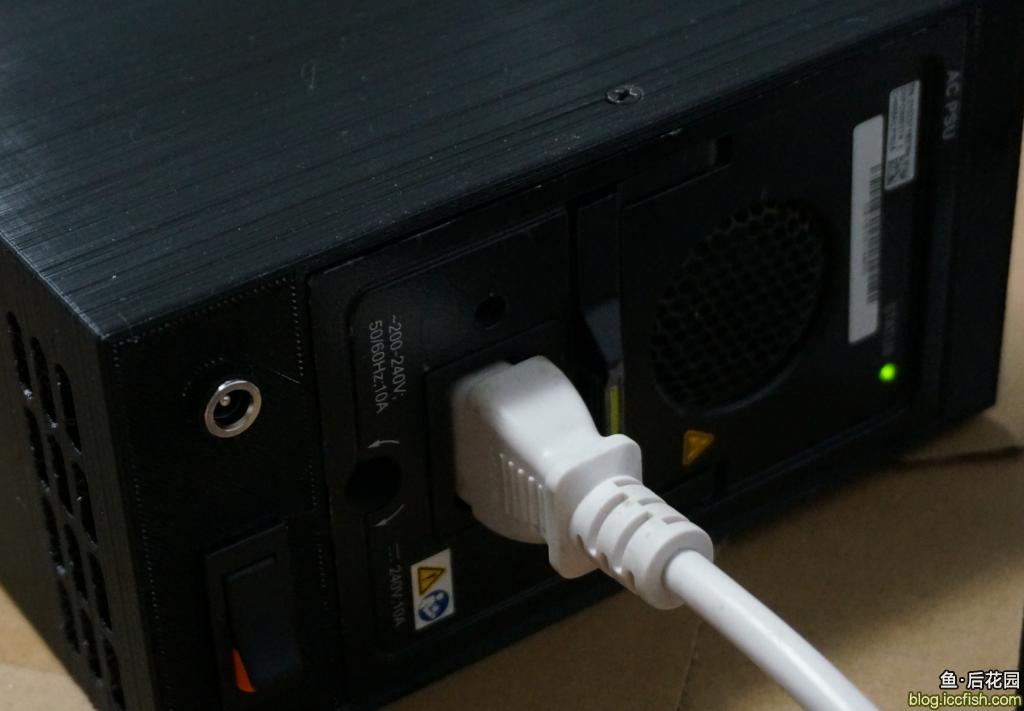
到这里,就可以先给电源上电测试一下看看是否正常了,此时到前级的两根线应该有预期的电压输出(65或66V)。
接着把前级的线接到睿登的表头上,然后上电测一下是否正常显示。确认OK后,把温控探头插上。
确认OK后,开始装表头。表头上下需要各靠边装上两个装饰条(上面的厚一点,下面的薄一点),装饰条上有个定位柱,定位柱靠前面一点,卡到表头的对应槽里。

然后把表头慢慢的推进框子里,推到位,听到咔咔咔的声音即OK。

6. 收工
按照你喜欢的方式,装上脚垫,收工!
预留有螺丝脚垫孔,但是我没用螺丝的,用胶粘了拉倒。
上电!

对了,最后说一声,关于温度问题,我只测试了电流满载(24A/400W)和常规的600W下的发热情况,限于条件没测试60V24A满载(1440W)下的发热。如果你经常满载使用,可能需要评估这个壳子的耐热能力哦!










请教一下大佬,打印用什么材料?我在天猫问了一家用尼龙材料,报价570,把我惊住了
我用的是PLA打印的,材料成本大概二三十块。想要耐高温的话可以用ABS打印(但是我的打印机比较老了,ABS打印也比较臭所以我没用)。你的570……不知道啥原因哦。
同问,电容是多少uf的?
没有那么严格要求,从470到2200uf都可以
电容是多少uf的?
对此很感兴趣,前辈们说说5-60V常用的地方,如5V-USB,12V 20V路由或笔记本等等……
看自己需要,5v通常是低电流设备了,9v常见的交换机(少部分),12v常见的大多数网络设备和小家电,19-20v笔记本电脑,20-30v 常见的PD快充头,30V朝上通常用于通信电源或充电用途多一点。
非常实用 等待实验
我也买了个PAC2000S54,尽管心里有准备,但还是被其直升机起飞般的声音吓到了,你日常是怎么忍受这样的声音的
日常负载声音还行啊?你的负载很高吗
待机时风扇都不定时起飞,不知道这个能否通过控制针脚控制风扇转速,感觉温控策略太激进了
经过一段时间的测试,我发现是其温控策略太激进,一超过30度就要开启暴力模式。。。问题是环境温度就已经达到30度了,你再怎么暴力也是降不到30度以下的。。。
是吗。。。现在室温32度,晚些时候我测一下
我测试室温32度,500W充电,直到充满,过程中有间歇性轻微加速,但没有出现暴力的情况。是不是咱的pac不是一个版本?
我仔细看了我的和你的的区别,我买的这个上面没有80plus铂金认证。。。我打算再买个带认证的对比看看
另外买了个带80PLUS铂金标的,声音轻了很多,看来这个东西家用还是要分清版本啊,之前那个亏本卖掉
华为的GDQ33S12B带有PMBus通讯接口,使用标准PMBus通讯协议,也可以进行电压微调的。
数字电源么。。是这样,不过有点大工大料了就是,麻烦
辛苦辛苦。

话说你手里攒的宝贝还真是多啊。